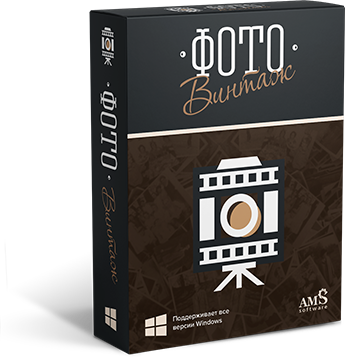Как сделать черно-белое фото цветным
Фотографы прошлого были лишены очень многого. Старинные фотокарточки не могли показать сочную зелень весенней травы и алую помаду красавицы. Зато сейчас, с помощью специальных программ, можно вернуть ретро-снимкам утраченное! В этой статье мы расскажем, как раскрасить фото с помощью редактора ФотоВИНТАЖ.


Колоризация фото в редакторе
Программа ФотоВИНТАЖ позволяет наполнить цветом любую чёрно-белую фотографию посредством нейросети. Пользователям доступна как автоматическая колоризация фото, так и более гибкий ручной режим. Чтобы раскрасить снимок нужно выполнить 3 простых шага.

Шаг 1. Подготовка к работе
С нашего сайта скачайте дистрибутив редактора ФотоВИНТАЖ. Откройте папку компьютера, куда загрузился файл, и начните установку. По завершении процесса запустите программу. Нажмите «Открыть фото» и выберите из папки на ПК чёрно-белый снимок, который следует раскрасить. Он появится в рабочем окне фоторедактора.
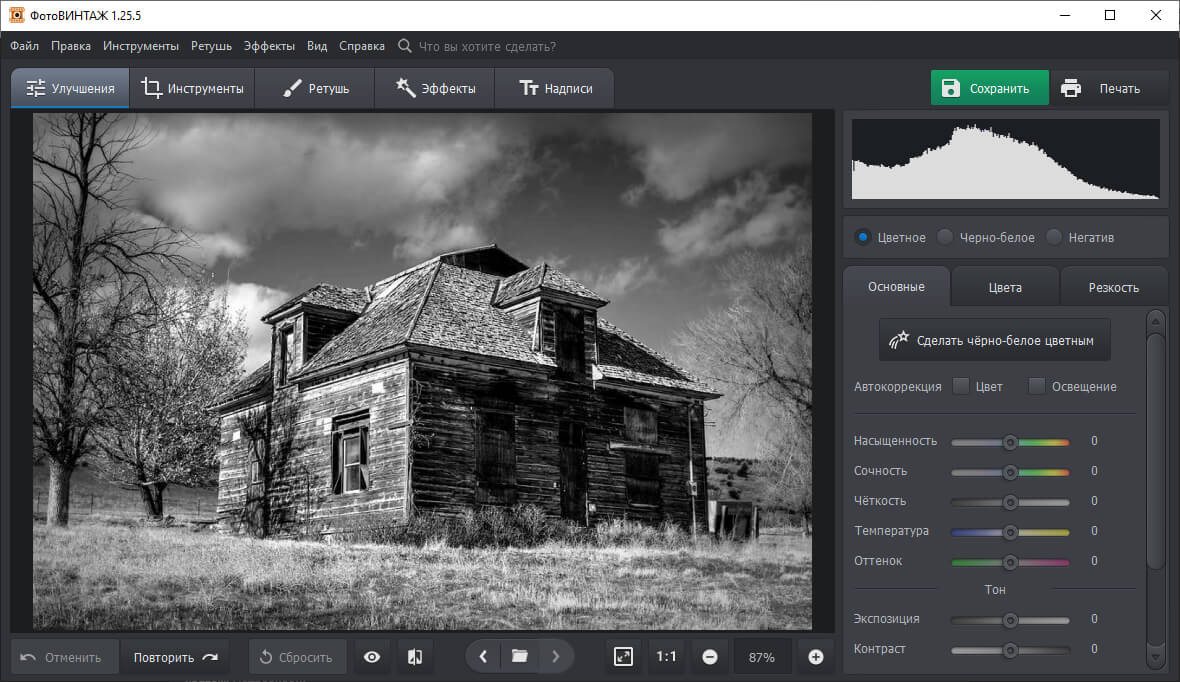
Шаг 2. Колоризация
В разделе «Улучшения» на панели справа есть кнопка «Сделать чёрно-белое цветным». Нажмите её и подождите, пока программа подностью обработает изображение. Когда преобразование будет завершено, появится оповещение. Если колоризация сразу была выполнена корректно, просто закройте данное окошко.
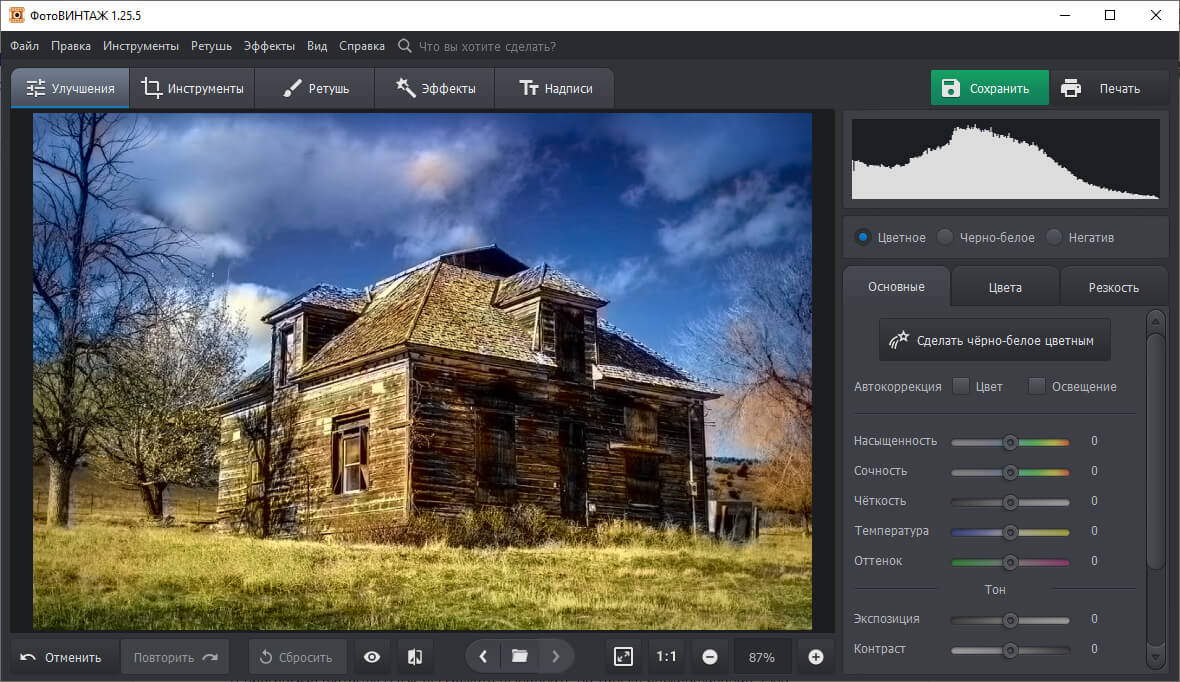
Если нужно внести корректировки, кликните «Доработать вручную». Появится новая панель инструментов. Настройте размер кисти, мягкость (насколько сильной будет растушёвка) и силу (интенсивность цвета). На палитре подберите нужный оттенок. Для вашего удобства основные оттенки, присутствующие на снимке, собраны в нижней части панели. Вы также можете воспользоваться пипеткой, чтобы «подцепить» нужный цвет прямо со снимка. Теперь аккуратно прокрасьте кисточкой подходящего цвета чб детали фотографии, которые в этом нуждаются.
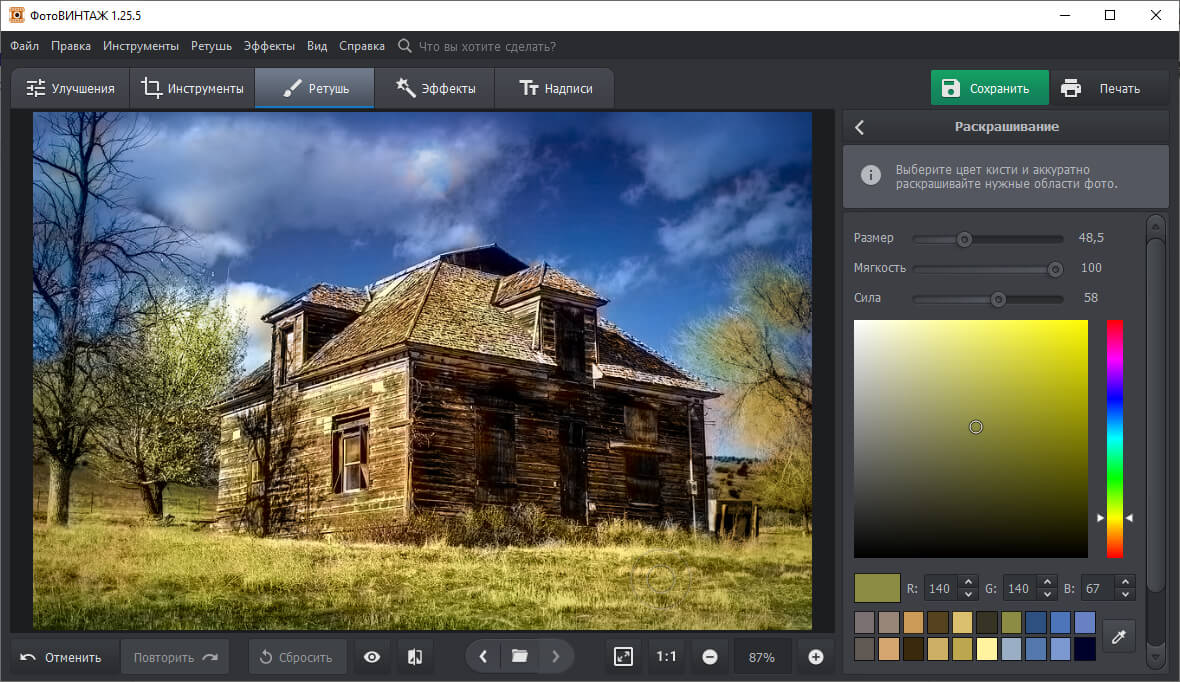
Шаг 3. Сохранение фото
Осталось сохранить расцвеченное фото. Для этого нажмите на зелёную кнопку со значком дискеты. В появившемся окне впишите название фотографии, укажите папку на компьютере, в которую хотите поместить снимок. Выберите расширение, лучше всего взять универсальное jpg.
В программе ФотоВИНТАЖ вы можете выполнить не только раскрашивание, но и редактирование. Улучшайте освещение и чёткость снимков, убирайте трещины и царапины на старых снимках, обтрепавшиеся края, добавляйте оригинальные фильтры - в программе для улучшения качества фото вы без труда справитесь с любой задачей!
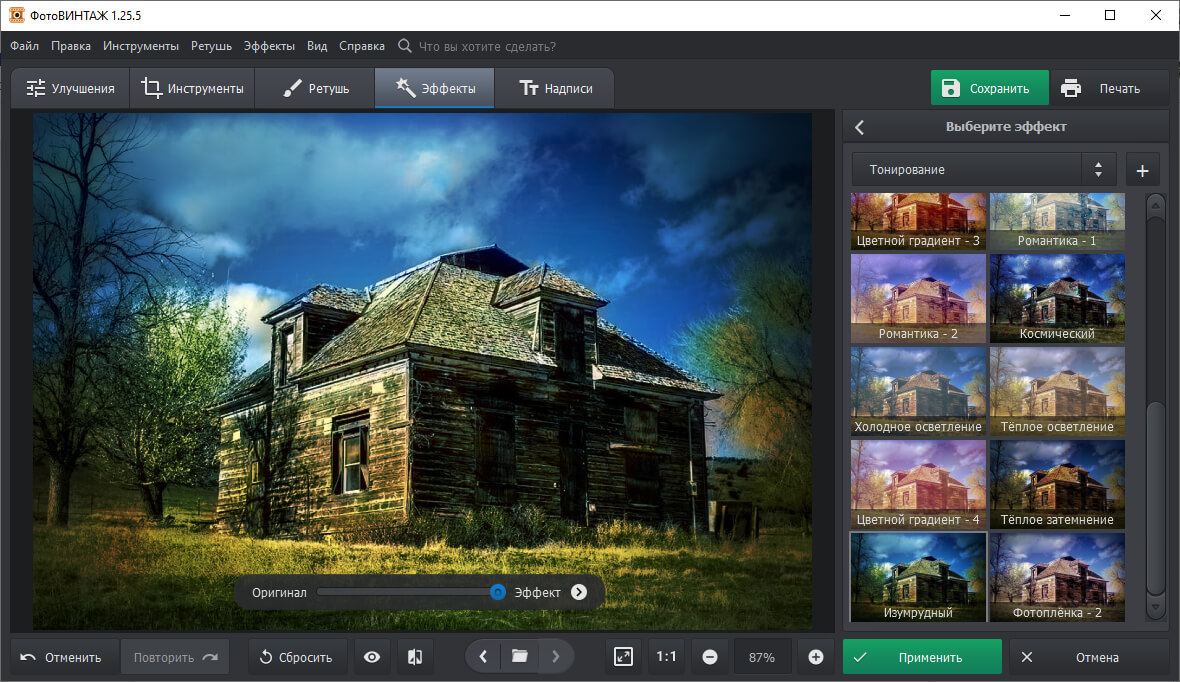
Установите ФотоВИНТАЖ и возвращайте краски воспоминаниям!